구글 이미지 검색 모바일 방법
- 컴퓨터
- 2022. 2. 10.
구글 이미지 검색 모바일 방법
구글(Google) 이미지 검색 방법을 활용하면 조금 더 쉽고 편리하게 검색 결과를 확인할 수 있습니다. 키워드나 검색어를 이용하여 원하는 것을 찾는데 어려움을 느끼시는 분들은 이미지를 한번 활용해 보시는 것도 좋을 것 같습니다. 이렇게 다양한 방법으로 검색을 하다 보면 자신의 검색 노하우가 향상 되는 것을 느낄 수 있을 것입니다. 네이버나 다음에서도 비슷한 기능을 제공하지만 그래도 가장 만족스러운건 역시 구글이 아닐까 생각합니다. 구글에서 최초로 이미지 검색 기술을 선보였기 때문에 그 동안의 많은 데이터들이 축적돼 조금 더 만족스러운 검색 결과를 제공하는 것 같습니다.
모바일 구글 이미지 검색
ㄱㄱ
1. 맨 본저 안드로이드 갤럭시 스마트폰 기준으로 설명을 이어 나가도록 하겠습니다. 아이폰을 이용하여 구글 사진 검색을 활용하는 방법에 대해서는 차후에 다시 다루도록 하겠습니다. 일단 삼성 인터넷 앱을 실행한 상태에서 화면 오른쪽 위를 살펴보면 메뉴버튼을 발견할 수 있으면 PC 버전으로 보기를 선택합니다.

2. 그리고 PC 화면으로 전환이 되면 구글 검색창에 카메라 모양 버튼을 발견할 수 있습니다. 이곳을 누르면 이미지 업로드 탭을 누르고서 아래 파일 선택을 통해 현재 내가 가지고 있는 이미지 파일을 선택하여 업로드를 하게 됩니다.

ㄱㄱ
3. 사진 파일을 불러오기 위하여 내 파일을 선택합니다. 만약 지금 바로 사진 촬영 후 검색을 하고자 한다면 카메라 메뉴를 선택하면 됩니다. 그리고 내 파일 앱 실행 되었다면 이미지 메뉴를 누르도록 합니다.

4. 그러면 현재 사용중인 폰에 저장되어 있는 모든 이미지 파일이 나타나게 되는데 검색을 하고자 하는 항목을 선택하도록 합니다. 그리고 업로드가 끝난 다음 조금만 기다리면 내가 선택할 이미지가 어떤 검색 결과를 보여 주는지 확인할 수 있습니다.

컴퓨터 구글 이미지 검색
ㄱㄱ
5. 인터넷 브라우저를 실행한 다음 Google 웹사이트에 접속을 하고 화면 오른쪽 위 이미지 파란색 텍스트를 누르도록 합니다.

6. 이어서 화면이 전환 되었다면 카메라 버튼을 눌러 이미지로 검색을 합니다. 그리고 검색하고자 하는 이미지를 업로드 하는 방식은 이전 모바일에서 살펴 본 것과 동일합니다.
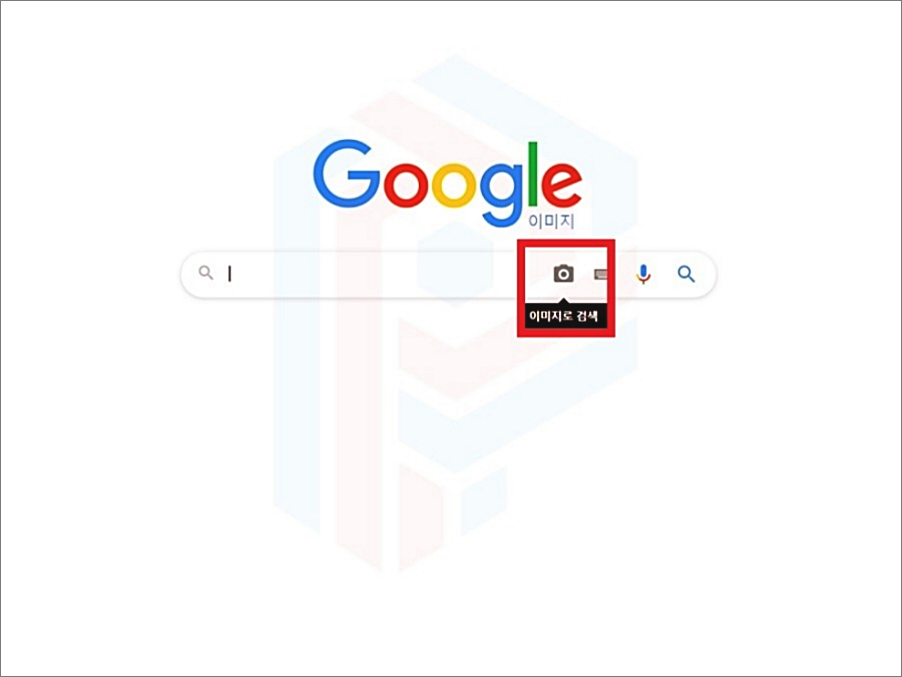
7. 참고로 내가 원하는 이미지를 인터넷에서 찾아 마우스 오른쪽 버튼을 눌러 이미지 주소를 복사할 수도 있습니다.
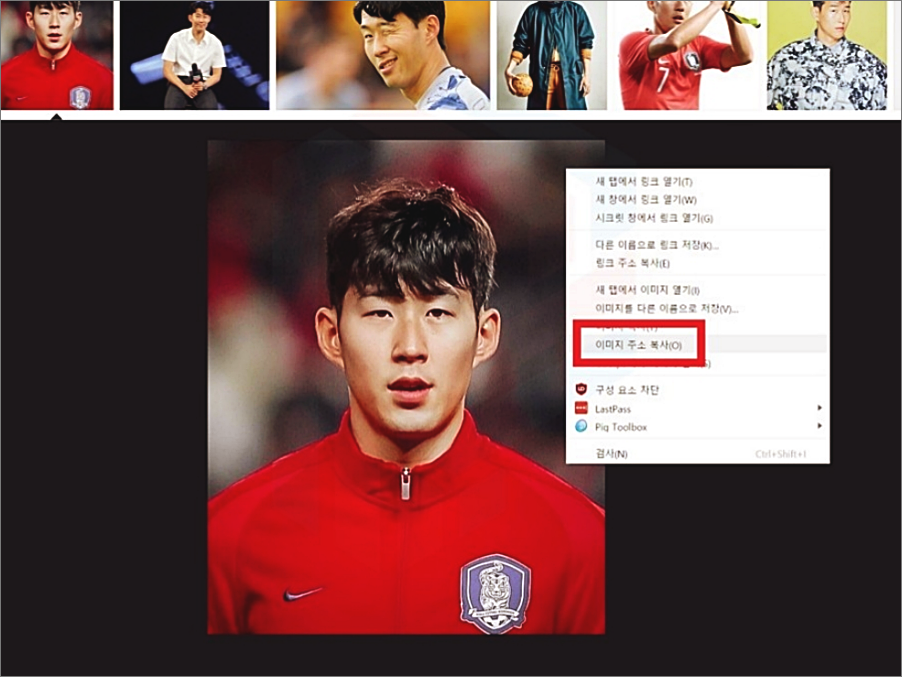
8. 이렇게 복사한 이미지 주소를 이미지 URL 붙여 넣기 탭을 이용하여 이미지로 검색을 해 볼 수도 있습니다.

9. 어쨌든 직접 사진 파일을 올리거나 이미지 주소 URL을 이용하여 검색을 하였을 때 모두 동일한 검색 결과 값을 표시 한다는 사실을 알아차릴 수 있습니다.

ㄱㄱ
맺음말
모바일뿐만 아니라 컴퓨터에서도 이미지를 이용하여 검색 결과를 확인하는 방법에 대해 함께 알아보았습니다. 방법과 절차는 그리 어렵지 않게 때문에 없어 함께 살펴본 방법대로 따라만 해보시면 어렵지 않게 자신이 가지고 있는 사진 또는 이미지를 이용하여 원하는 검색 결과를 확인해 볼 수 있을 것입니다.
스타크래프트 무료다운로드
스타크래프트 무료다운로드 마스터 공짜 가능한지 알아 보았는데 정답은 No! 그러나 오리지날 클래식 버전은 Yes! 20여년간 최고의 명작 자리를 굳건히지키고 있는 SF 전략 시뮬레이션게임이 바로
supapa13.tistory.com
엑셀 vlookup 사용법
엑셀 vlookup 사용법 회사에서 가장 많이 사용하는 소프트웨어는 무엇일까요? 아마 EXCEL일 것입니다. 그렇다면 EXCEL에서 가장 많이 사용되는 함수는 무엇일까요? 저는 엑셀 vlookup 함수라고 생각합
supapa13.tistory.com
